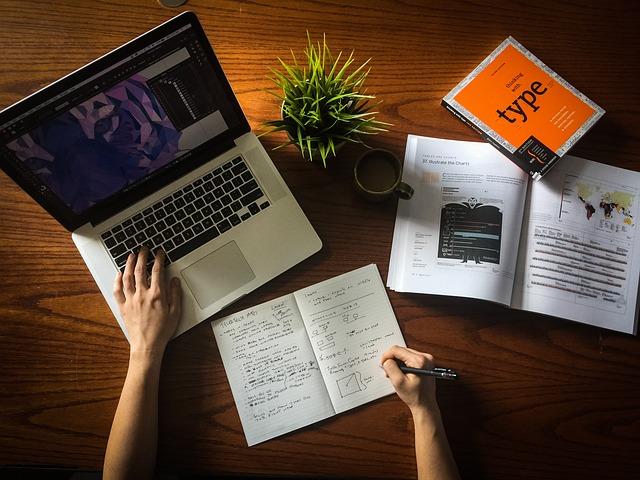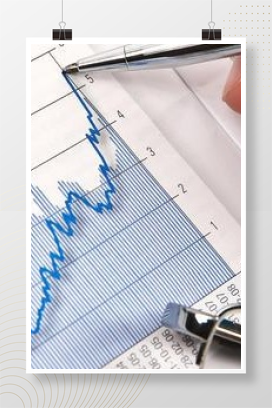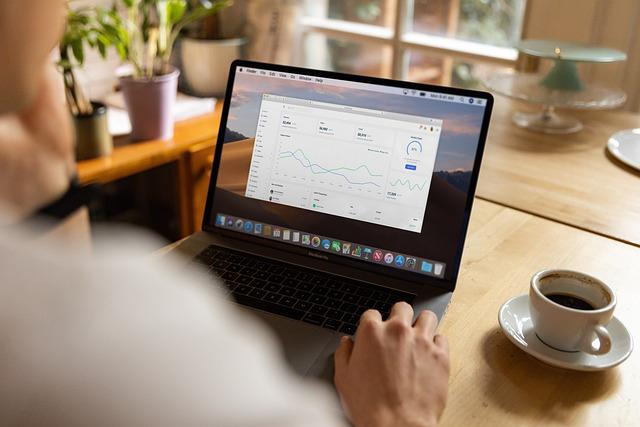在日常办公中,Excel表格是我们不可或缺的工具之一。然而,有时我们会遇到Excel表格被锁定打不开的情况,这无疑给我们的工作带来了极大的困扰。本文将为您详细介绍Excel表格被锁定打不开的原因、解决方法以及预防措施,帮助您轻松应对这一难题。
一、Excel表格被锁定打不开的原因
1.文件权限设置当Excel表格的权限被设置为只读或限制编辑时,可能导致无法打开。
2.文件损坏文件在传输、存储或打开过程中可能出现损坏,导致无法正常打开。
3.文件被占用当其他程序或进程正在使用该Excel文件时,可能导致无法打开。
4.文件路径问题文件路径过长或包含特殊字符,可能导致Excel无法找到文件。
5.系统问题操作系统或Excel软件本身存在问题,也可能导致文件无法打开。
二、Excel表格被锁定打不开的解决方法
1.修改文件权限
(1)右键点击文件,选择属性。
(2)在安全选项卡中,点击编辑。
(3)为当前用户添加完全控制权限,然后点击确定。
2.尝试打开文件的其他副本
如果文件损坏,尝试打开文件的其他副本,看是否能正常打开。如果其他副本也无法打开,请尝试以下方法。
3.使用Excel打开文件
(1)打开Excel软件。
(2)点击文件菜单,选择打开。
(3)在打开对话框中,找到被锁定的Excel文件。
(4)在文件名后面添加,然后点击打开。
4.清除文件占用
(1)打开任务管理器(Ctrl+Alt+Del)。
(2)在进程选项卡中,找到占用Excel文件的进程。
(3)右键点击该进程,选择结束进程。
5.修改文件路径
(1)将文件移动到其他位置,如桌面或文档文件夹。
(2)确保文件名不包含特殊字符。
6.使用第三方工具修复文件
如果以上方法都无法解决问题,可以尝试使用第三方工具修复Excel文件。这类工具通常能修复损坏的文件,恢复数据。
三、预防措施
1.定期备份文件避免文件丢失或损坏,定期备份Excel文件。
2.注意文件权限设置合理设置文件权限,防止他人误操作。
3.避免文件路径过长尽量将文件保存在较短的路径下。
4.使用正版软件使用正版Excel软件,降低软件故障的概率。
5.定期检查系统确保操作系统和Excel软件处于最佳状态。
总之,遇到Excel表格被锁定打不开的情况,不必过于担忧。通过以上方法,您可以轻松解决问题。同时,养成良好的预防习惯,也能有效避免类似问题再次发生。希望本文对您有所帮助!